"Kok ' buffering', sih?" Mungkin inilah hal yang pertama dikeluhkan ketika proses streaming video mandek, di sejumlah layanan yang menawarkan suguhan video, termasuk YouTube.
Di samping koneksi internet yang harus stabil, ternyata ada beberapa hal yang berpotensi menghadang proses untuk memuat video di aplikasi YouTube.
Beberapa di antaranya adalah daftar riwayat tontonan (watch history) yang sudah menumpuk, hingga kualitas video yang tidak sesuai dengan kecepatan internet pengguna.
Berikut beberapa tips untuk membuat aplikasi YouTube tidak lambat seperti dikutip GadgetsNow:
1. Membersihkan " cache"
Riwayat tontonan (cache) atau space khusus di dalam memori, berfungsi untuk menyimpan konten di dalam memori untuk sementara waktu.
Konten yang disimpan ini kemudian bisa dipakai kembali tanpa harus memuat konten yang sama.
YouTube sendiri menyimpan riwayat tontonan video dan riwayat pencarian video di dalam cache tadi.
Nah, cache atau ruang di memori ini, meski tidak ada batas ukurannya, bisa menumpuk dan bisa menurunkan performa YouTube.
Alangkah baiknya cache di YouTube ini dibersihkan secara berkala. Untuk membersihkannya, pengguna bisa meng-klik avatar mereka sendiri (yang terletak di pojok kanan atas) pada halaman awal aplikasi YouTube.
Setelah itu, pilih menu "Settings" dan pilih "History & privacy". Kemudian, klik menu "Clear watch history" dan konfirmasi dengan mengklik tombol "Clear watch history".
Jangan lupa juga untuk menghapus riwayat pencarian video yang tersimpan di dalam cache dengan meng-klik menu "Clear search history".
2. Menyesuaikan kualitas video
Setelah cache YouTube dibersihkan, ada kemungkinan YouTube masih lambat dalam memainkan sebuah video.
Bisa jadi hal ini disebabkan oleh kecepatan internet pengguna yang tidak sesuai dengan kualitas video yang sedang ditonton.
Untuk menurunkan kualitas video, klik ikon "tiga titik" yang ada di pojok kanan atas video. Kemudian, pilih menu "Quality". Di sini, ada beberapa opsi kualitas video yang bisa dipilih.
Pilihannya mencakup "Auto", atau menyesuaikan kualitas video dengan kecepatan internet pengguna, 144p, bahkan hingga 8K jika memang video itu mendukung. Di tampilan jendela kualitas video ini, pilih kualitas video yang diinginkan.
Jika dirasa belum lancar, maka pengguna bisa memilih kualitas video yang lebih rendah dari kualitas video yang sebelumnya sudah dipilih.
Lakukan hal ini secara berulang hingga menemukan opsi yang paling cocok untuk kecepatan internet yang dimiliki atau sampai proses streaming video terasa tidak buffering atau macet.
| Source | : | Kompas.com |
| Penulis | : | Adam Rizal |
| Editor | : | Liana Threestayanti |
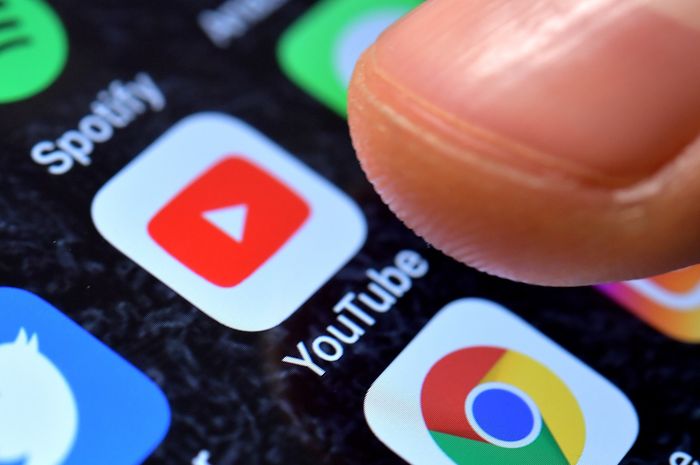
KOMENTAR